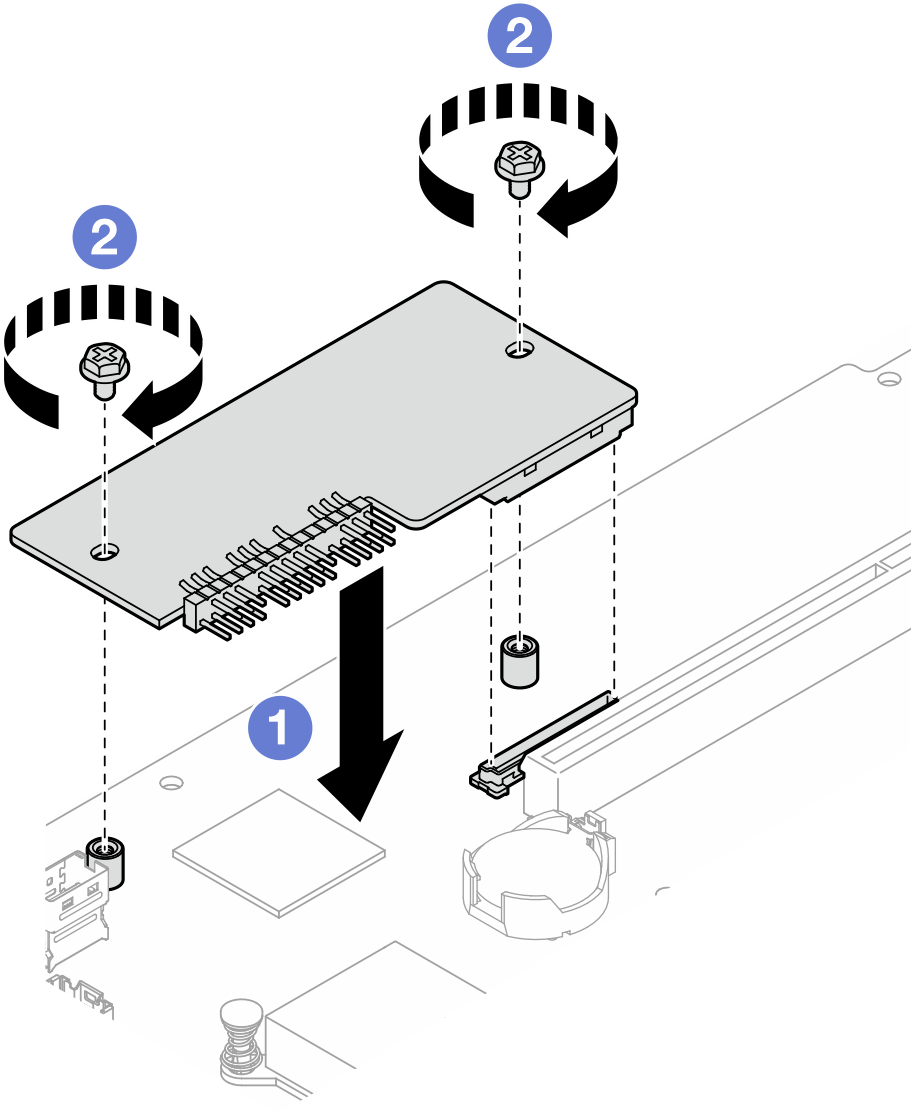ファームウェアおよび RoT セキュリティー・モジュールの取り付け
ThinkSystem V3 Firmware and Root of Trust Security Module (ファームウェアおよび RoT セキュリティー・モジュール) を取り付けるには、このセクションの説明に従ってください。
このタスクについて
このタスクの実行は、Lenovo Service によって認定済みのトレーニングを受けた技術員が行う必要があります。適切なトレーニングおよび認定を受けずに部品の取り外しまたは取り付けを行わないでください。
(Lenovo のトレーニングを受けた技術員のみ) Firmware and RoT Security Module を交換した後、UEFI ファームウェアを、サーバーがサポートする特定のバージョンに更新します。ファームウェアの更新方法についての詳細情報は、ファームウェアおよび RoT セキュリティー・モジュールの交換のヒント (Lenovo サービス技術員のみ)を参照してください。
安全に作業を行うために、取り付けのガイドラインおよび安全検査のチェックリストをお読みください。
サーバーと周辺機器の電源をオフにし、電源コードとすべての外部ケーブルを取り外します。サーバーの電源をオフにするを参照してください。
コンポーネントが入っている帯電防止パッケージをサーバーの塗装されていない金属面に接触させてから、コンポーネントをパッケージから取り出し、帯電防止面の上に置きます。
サーバーをラックに取り付けている場合は、ラックからサーバーを取り外します。
Firmware and RoT Security Module を交換した後、ファームウェアを、サーバーがサポートする特定のバージョンに更新します。必要なファームウェアまたは既存のファームウェアのコピーが手元にあることを確認してから、先に進んでください。
ご使用のサーバーでのファームウェアとドライバーの最新の更新を確認するには、ThinkSystem SR250 V3 のドライバーおよびソフトウェアのダウンロード Web サイト を参照してください。
ファームウェア更新ツールについて詳しくは、ファームウェアの更新を参照してください。
手順
完了したら
PCIe ライザー・アセンブリーを取り付けます。PCIe ライザー・アセンブリーの取り付けを参照してください。
トップ・カバーを取り付けます。トップ・カバーの取り付けを参照してください。
部品交換を完了します。部品交換の完了を参照してください。
UEFI、XCC および LXPM ファームウェアを、サーバーがサポートする特定のバージョンに更新します。ファームウェアおよび RoT セキュリティー・モジュールの交換のヒント (Lenovo サービス技術員のみ)を参照してください。
OneCLI コマンドを実行して、UEFI 設定をリストアします。構成設定をリストアする OneCLI コマンド を参照してください。
OneCLI コマンドと XCC アクションの両方を実行して、XCC 設定をリストアします。構成設定をリストアする OneCLI コマンド および XCC を使用した BMC 構成のリストア を参照してください。
- ソフトウェア (SW) キー (XCC FoD キーなど) がシステムにインストールされている場合、キーが適切に機能するようにキーを再度挿入してください。Using Lenovo Features on Demandを参照してください。注Firmware and RoT Security Moduleと同時にシステム・ボードを交換する必要がある場合、キーを挿入する前に VPD を更新してください。「重要プロダクト・データ (VPD) の更新」を参照してください。
- オプションとして必要に応じて以下を行います。
TPM を非表示にします。TPM を非表示にする/監視するを参照してください。
TPM ファームウェアを更新します。TPM ファームウェアの更新を参照してください。
UEFI セキュア・ブートの有効化。UEFI セキュア・ブートの有効化を参照してください。
デモ・ビデオ